7 viisi, kuidas iCUE-d parandada, kui klaviatuuri ei tuvastata (09.16.25)
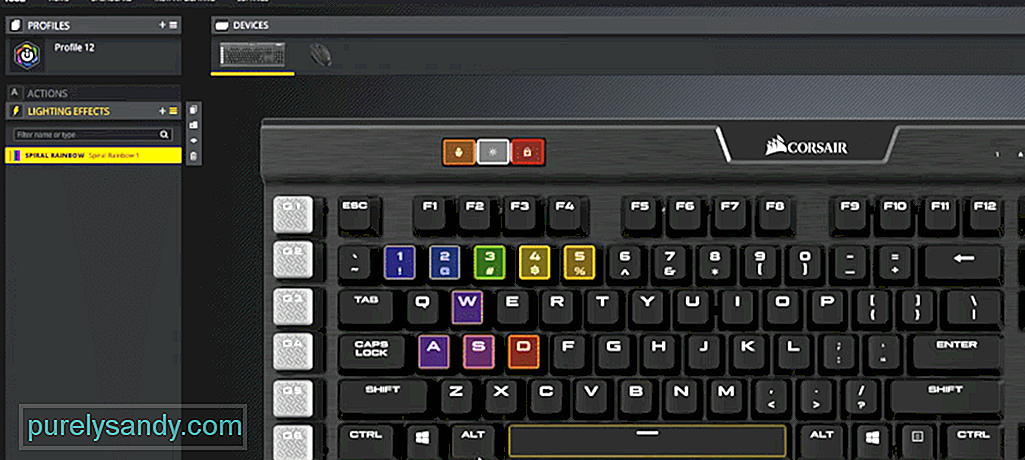 icue ei tuvasta klaviatuuri
icue ei tuvasta klaviatuuri Nagu ka teistel mängumarkidel, on ka Corsairil tarkvara, mille saate installida oma Corsairi seadmete haldamiseks. Võite minna Corsairi veebi ja tugiteenuste jaotisest leiate esimese asjana vahekaardi Allalaadimine. Lihtsalt avage see ja näete loendi ülaosas linki iCUE allalaadimiseks. Võite selle installida nagu iga teine programm ja seejärel saate oma Corsairi seadmetes erinevaid seadeid muuta.
Tavaliselt hakatakse kõiki ühendatud seadmeid kuvama rakenduse liideses ikoonidena. Aga kui teie Corsairi klaviatuuri ei kuvata iCUE programmis, siis siin on mõned sammud, mis aitavad teie iCUE programmi parandada.
Kuidas parandada iCUE-d, kui klaviatuuri ei tuvastata?Seadmehalduri abil saate valesti töötava seadme desinstallida ja seejärel arvuti taaskäivitada, et draiverid saaks automaatselt uuesti installida. Seadmehaldurile pääseb juurde Windowsi otsinguribalt või otse juhtpaneelilt. Seadmehalduris peate klõpsama inimese liideseseadmetel ja seejärel navigeerima Corsairi virtuaalseadmete juurde. Sel hetkel eemaldage lihtsalt seade ja eemaldage kindlasti ka seotud draiverid.
Pole haruldane, et kasutajatel on seade BIOS-režiimis, kui nad ei suuda seda iCUE abil tuvastada. Tavaliselt satuvad kliendid, kes kasutavad konsoolidega klaviatuuri, selle probleemiga ning iCUE tuvastab klaviatuuri tuvastamiseks vaid BIOS-i režiimi. LED-indikaator klaviatuuri paremas ülanurgas hakkab vilkuma. See kinnitab, et teie klaviatuur on BIOS-režiimis ja lõpetasite režiimide vahetamise, kui soovite, et iCUE töötaks.
Selle parandamiseks peate hoidma põgenikuklahvi, F1, Windowsi klahvi ja koduklahv klaviatuuri ülemisel ribal. Hoides neid 4 klahvi korraga 10 sekundit, lähtestatakse klaviatuur ja märkate, et RGB valgustus kustub ja siis süttib uuesti. Protseduur võib teie jaoks olla erinev, sõltuvalt ostetud Corsairi klaviatuuri mudelist. Nii et paluge lihtsalt kellelgi aidata teil BIOS-i režiimist väljuda või vaadake konkreetse mudeli õpetust ja peaksite saama Corsairi klaviatuuri tuvastada iCUE-s.
Lisaks muudele probleemidele on ka võimalik, et iCUE ise ei tööta korralikult. Seetõttu ei kuvata teie Corsairi klaviatuuri rakenduse liideses. Nii võite proovida iCUE programmi parandada, käivitades installeri uuesti, või eemaldada see täielikult oma süsteemist ja seejärel installida uusim versioon. Parandamisvõimalus ei võta peaaegu nii palju aega ja see võib teile sobida.
Pärast iCUE parandamist või süsteemist eemaldamist taaskäivitage arvuti. Vastasel juhul ei tuvastata klaviatuuri isegi pärast iCUE uusima versiooni allalaadimist. Corsairi klaviatuuriga seotud profiilid peaksid selles etapis teie iCUE-s ilmuma hakkama ja teil ei tohiks olla probleeme Corsairi programmis klaviatuuri tuvastamisega.
Mõnikord saab probleemi lahendada, kui lihtsalt eemaldate USB pordist ja seejärel ühendate uuesti. Ärge unustage, et Corsairi klaviatuuril oleks pääsuklahv klaviatuuri tagasi porti ühendamisel. Võite proovida ka klaviatuuri jaoks kasutatava pordi muutmist. Sama tavaline on see, et teie arvuti pordid lakkavad töötamast ja seega hakkavad ka selle pordiga ühendatud seadmed valesti töötama. Seega, et kontrollida, kas teil on vigane port või mitte, peate klaviatuuri ühendama mõne muu USB-pordiga.
Kui usute, et probleem on teie Corsairi klaviatuuri ja mitte iCUE programmi puhul, siis peate väikeste probleemide tõrkeotsinguks klaviatuuri taaskäivitama. Selleks peate hoidma Windowsi klahvi koos F1-klahviga klaviatuuril. Mõne sekundi pärast taaskäivitub klaviatuur ja kui teil veab, hakkab klaviatuur teie iCUE programmis ilmuma.
Ükski teie konfiguratsioon ei mõjuta seda seni, kuni olete oma Corsairi programmi salvestanud profiilid. Nii saate seda meetodit jälgida, mõtlemata klaviatuuri lähtestamisele. Teie seaded salvestatakse iCUE programmi ja kui teie klaviatuur tuvastatakse, saate kõiki neid konfiguratsioone kasutada seni, kuni klaviatuur on programmiga ühendatud.
CorsairHID-i leidmiseks peate avama tegumihalduri. Kui näete mõnda tegevust nimega CorsairHID, peate selle protsessi lõpetama ja proovima iCUE programmi oma arvutisüsteemis kasutada. Tööriistariba abil saate pääseda tegumihaldurile ja seejärel laiendada programmide loendit, et leida süsteemis praegu töötavatest protsessidest CorsairHID.
Veel üks asi, mida peaksite proovima, on kõigi seadmehalduris peidetud seadmete eemaldamine. On väike tõenäosus, et need varjatud seadmed põhjustavad teie jaoks vea ja kui teie seadet praegu ei tuvastata, võib nende seadmete eemaldamine teie jaoks õige valik olla. Niisiis, lihtsalt avage seadmehaldur ja eemaldage peidetud seadmed. Pärast seda käivitage iCUE programm administraatorina ja kontrollige, kas teie Corsairi klaviatuur kuvatakse vahekaardil Avaleht.
Kui klaviatuuri pole sel hetkel avastatakse, peaksite võtma ühendust professionaaliga. Selleks saate minna Corsairi veebisaidile ja klõpsata lehe ülaosas vahekaardil Tugi klienditoel. Rääkige neile oma klaviatuuri mudelist koos arvutisse installitud iCUE versiooniga. Nad pakuvad teile erinevaid lahendusi, mida saate proovida seadme parandamiseks.
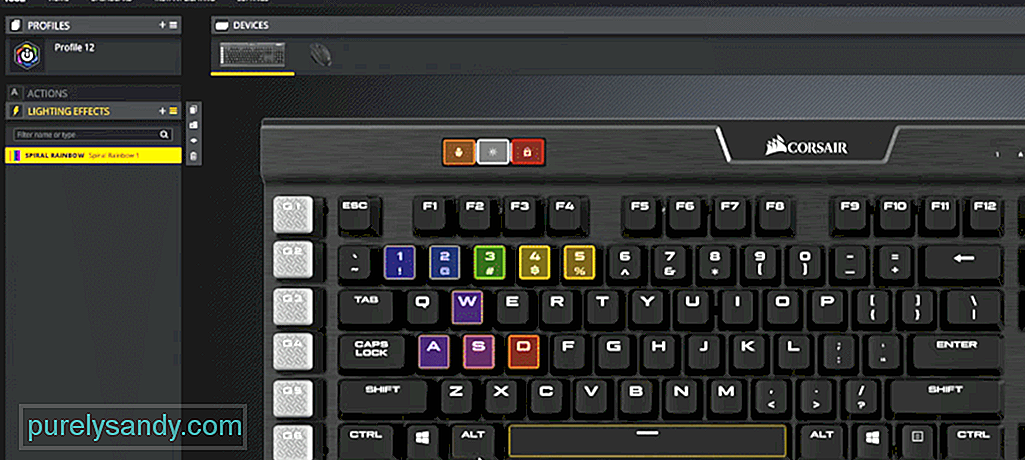
Youtube video: 7 viisi, kuidas iCUE-d parandada, kui klaviatuuri ei tuvastata
09, 2025

